Эффект в стиле комиксов
Сегодня я покажу вам, как создать 3D текстовый эффект в стиле комиксов в Photoshop. Начнем мы с создания фона, затем добавим текст и применим различные эффекты.
Мы создадим данный эффект, чтобы имитировать шрифт в стиле комиксов, но в 3D. Трёхмерный эффект мы будем создавать при помощи дублирования слоев и добавления узоров полутоновыми кистями для придания комического вида. Данный урок создавался в Photoshop версии CC.

Ресурсы для урока:
- Полутоновые кисти
- Шрифт Komika Axis
Откройте Photoshop и создайте новый документ, зайдя в меню File > New (Файл - Новый). В качестве размера я установил 2000 Х 2000 пикселей, для параметра Разрешение установите любое значение, это не столь важно. Этот документ я назвал Comic Book Text Effect.
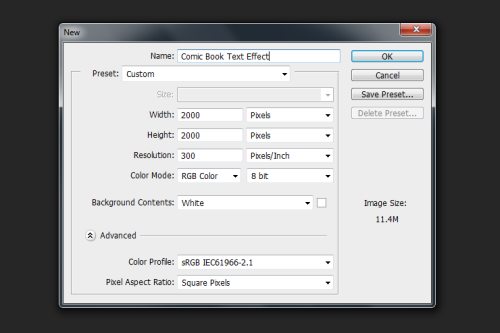
Теперь приступим к работе с фоном, примените к нему градиент. Дважды кликните по фоновому слою в области замочка, чтобы преобразовать его в обычный и вызвать окно стилей слоя. Примените стиль Наложение градиента.
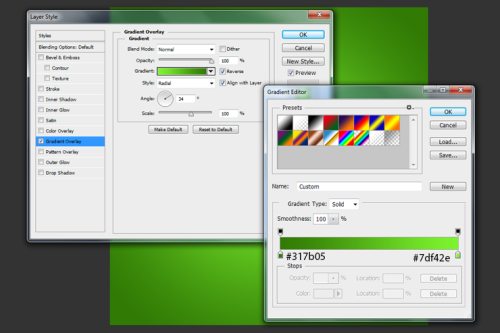
Создайте новый слой, заполните его любым цветом и для значения Заливка установите 0%. К этому слою примените стиль Наложение узора.
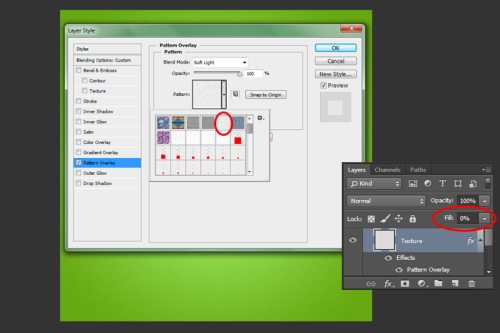
Выберите инструмент Кисть (B) размером 1957 пикселей, цвет вы можете использовать на свое усмотрение.
На новом слое кликните настроенной кистью в центре холста, опирайтесь на изображение ниже. Режим наложения смените на Luminosity (Свечение) и для заливки установите значение 16%. Обратите внимание, ссылка на кисти указана в начале урока.
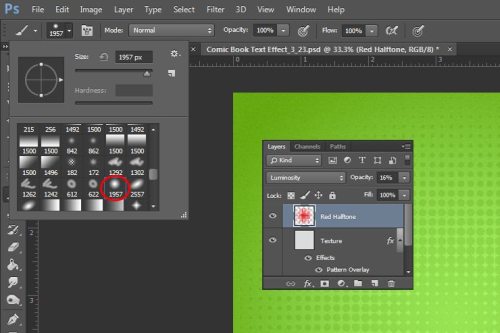
Инструментом Перо (P) на новом слое образуйте форму, как на изображении ниже.
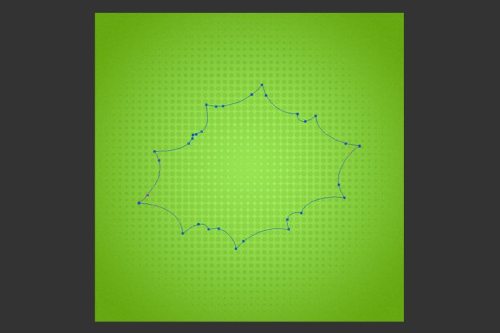
Перейдите во вкладку Paths (Контуры), кликните правой кнопкой мыши по рабочему контуру, выберите Выделить контур и нажмите OK. Вернитесь на панель слоев.
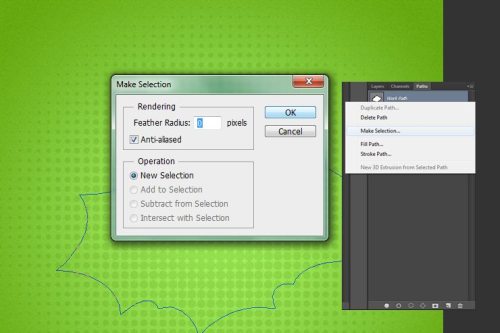
Выделенную форму заполните любым цветом. Примените к этому слою стили Наложение цвета и Тень.
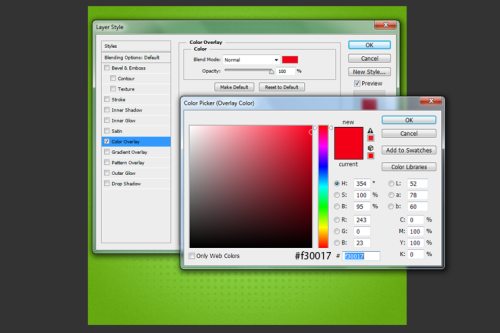
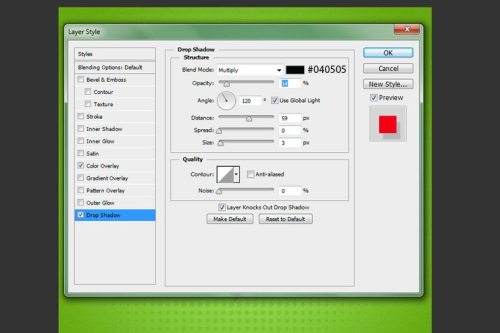
Создайте новый слой. Снова создайте выделение для формы, нажав Ctrl + клик по миниатюре нужного слоя. Выберите полутоновую кисть размером 2557 пикселей и одним кликом раскрасьте форму. Цвет выберите любой.
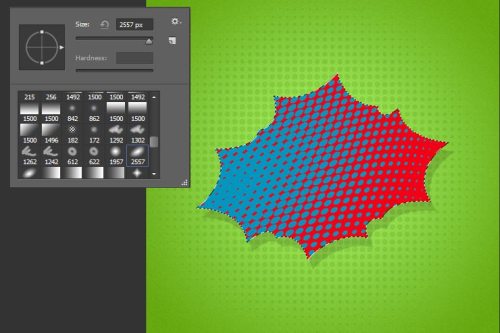
Добавьте к нему стиль Наложение градиента. Убедитесь, что заливка для этого слоя равна 0%.
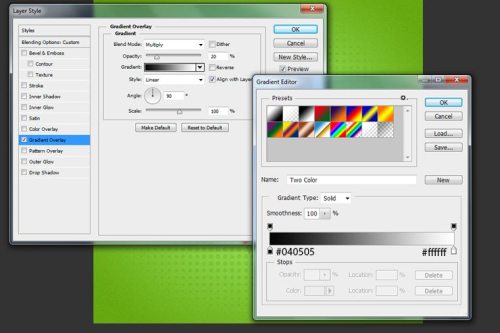
Теперь создадим обводку. На новом слое инструментом перо создайте контур по форме фигуры, но немного большего размера. Созданную форму заполните черным цветом и поместите его под красной фигурой.

При помощи инструмента Текст (T) напишите любое слово, я написал «POW!». Шрифт я использовал Komika Axis, размером 125,5 пт, ярко-желтого цвета. Каждую букву напишите на отдельном слое.

Продублируйте букву P и поместите ниже оригинала. Копию мы будем использовать позже. К оригиналу P добавьте следующие стили:
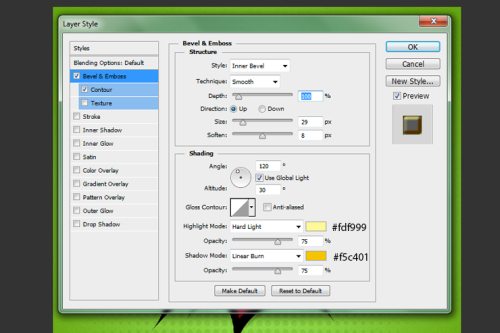
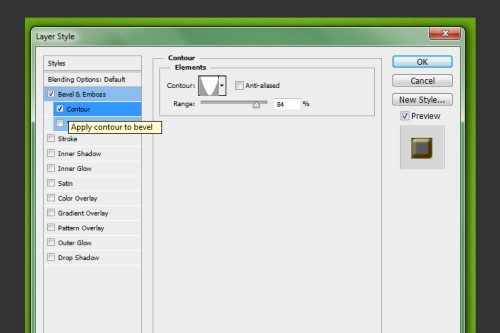
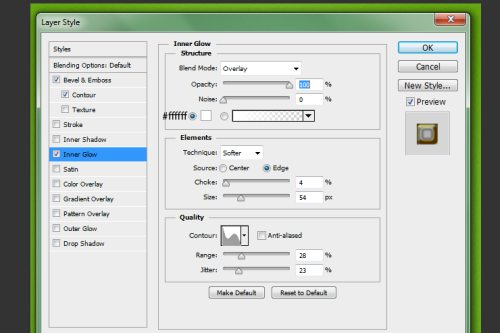
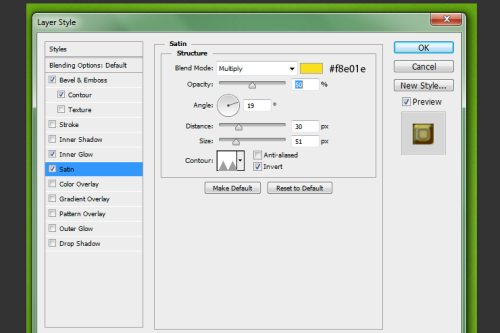
После применения стилей буква P должна выглядеть так:

Теперь перейдите на дубликат буквы. Выберите инструмент Перемещение (V), при помощи стрелок на клавиатуре переместите букву на пять пикселей вправо и вниз.

Продублируйте копию и так же переместите на пять пикселей вправо и вниз. Повторите те же действия еще три раза. В общей сложности у вас должно получиться 6 слоев с буквой P, включая оригинал.

Пять дубликатов буквы P поместите в группу и примените к ним такие стили:
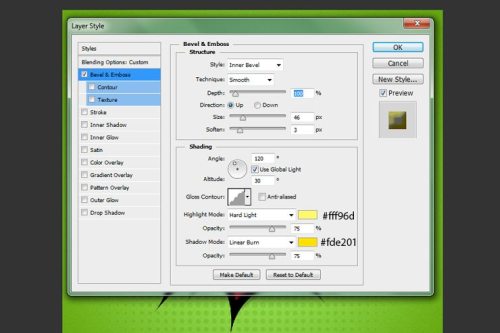
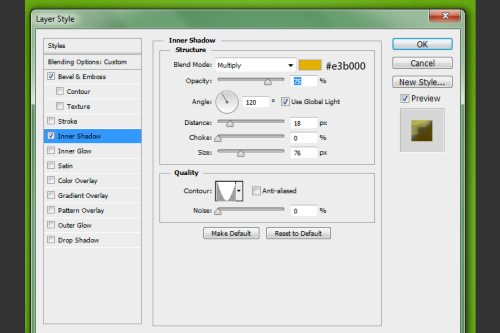
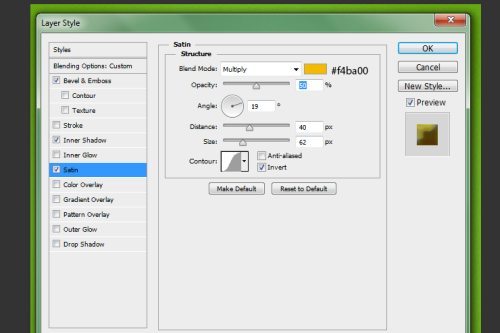
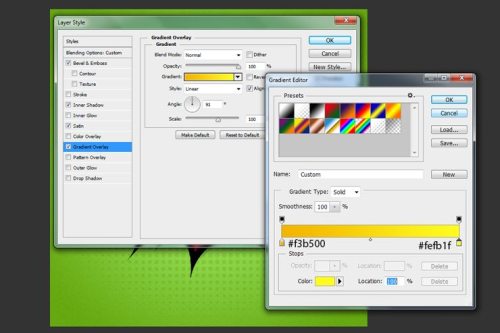
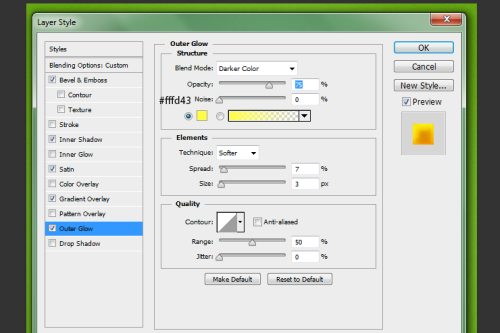
Первая буква в стиле комиксов почти готова.

К оригиналу добавим узор при помощи полутоновой кисти. Перейдите на него и создайте выделение. На новом слое кистью черного цвета добавьте узор, опирайтесь на изображение ниже.

Режим наложения смените на Перекрытие.

То же самое проделайте и для букв O, W и восклицательного знака.

Создайте выделение содержимого всех первых и последних слоев букв P,O,W и восклицательного знака, удерживая Ctrl и Shift. На новом слое заполните выделение черным цветом.

Добавьте к черной заливке стиль Тиснение.
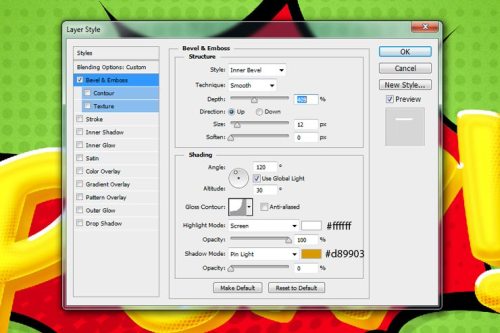
Заливку для него снизьте до 0%.

Повторите действия, описанные чуть выше, чтобы добавить тексту обводку. Создайте новый слой и поместите его ниже всех слоев с текстом. Снова создайте выделение из всех первых и последних слоев букв P, O, W и восклицательного знака, нажав и удерживая Ctrl и Shift. Заполните выделение черным цветом и примените к нему стиль Обводка.
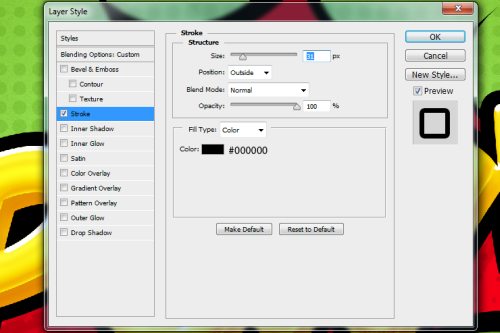
Преобразуйте данный слой в смарт-объект, щелкнув по нему правой кнопкой мыши и выбрав соответствующую команду. Затем добавьте стиль Тень.
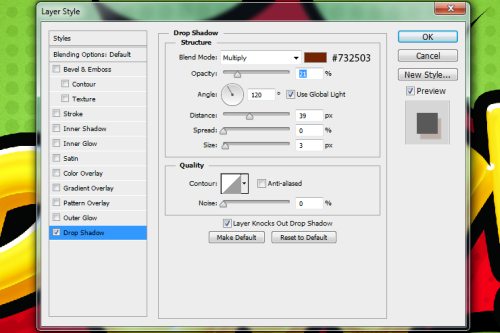
Результат:

Ссылка на источник урока.










